Подключать устройства к последовательному порту рекомендуется, пока компьютер выключен. На практике это требование обычно игнорируют, что иногда приводит к выходу из строя или подключаемого устройства, или самого порта.
Параметры COM-портов можно настроить следующим образом.
1. Запустите Диспетчер устройств. Для этого нажмите кнопку Пуск и выберите пункт Панель управления. Дважды щелкните кнопкой мыши на значке Система. На вкладке Оборудование нажмите кнопку Диспетчер устройств.
2. Дважды щелкните на пункте Порты COM и LPT.
3. Выберите порт, параметры которого нужно изменить, и выполните команду Свойства. Откроется окно Свойства: Последовательный порт (СОМ2) (рис. 1.4).
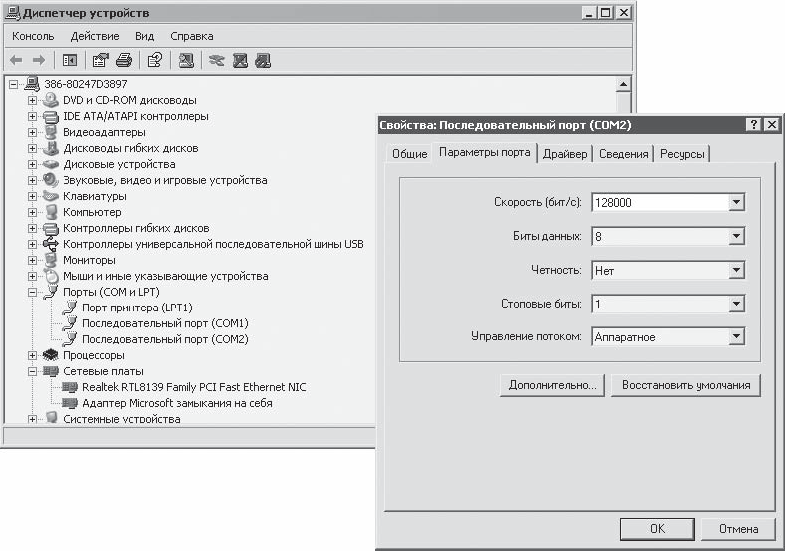
Рис. 1.4. Параметры порта.
На вкладке Параметры порта окна Свойства: Последовательный порт (СОМ2) доступно несколько параметров. Из них нам может понадобиться первый параметр Скорость (бит/с), определяющий, с какой скоростью порт способен передавать и принимать данные. По умолчанию задано значение 9600 бит/с. Предполагается, что с такой скоростью способно работать любое устройство, подключаемое к порту. Однако многие современные устройства, в том числе модемы и data-кабели для сотовых телефонов, могут обмениваться данными с компьютером с гораздо большей скоростью. Поэтому, если при низкой скорости передачи подключенное устройство работает устойчиво, можно попробовать увеличить значение до 57 600 или 115 200 бит/с – данные будут передаваться гораздо быстрее.
4. Выберите из списка нужное значение скорости порта и нажмите кнопку OK.
Остальные настройки последовательных портов обычно изменять не нужно. Вернуть все настройки порта к первоначальным значениям можно, нажав кнопку Восстановить умолчания.
Порты шины USB (universal serial bus – универсальная последовательная шина) обязательно присутствуют в любом современном компьютере (см. рис. 1.2). Этот стандарт подключения внешних устройств постепенно пришел на смену последовательному порту. Данные здесь, как и через COM-порт, передаются по двум проводам. По третьему проводу на подключаемые устройства подается напряжение питания +5 В.
Максимальная скорость обмена данными через порт USB почти в 1000 раз выше, чем через последовательный порт. Правда, при подключении телефона, который является большим «тугодумом», это несущественно. Важнее то, что стандартом гарантирована возможность «горячего», во время работы компьютера, подключения устройств к портам USB. Кроме того, USB-порты не требуют настройки. В Диспетчере устройств отображаются сведения о токе, который потребляет каждое устройство, подключенное к USB-портам.
Существует три типа разъемов USB, различающиеся только формой и размером (рис. 1.5).
«Обычный», плоский разъем типа A служит для подключения кабеля к компьютеру. Таким же разъемом оснащены миниатюрные адаптеры, которые вставляются непосредственно в порт USB на системном блоке. Особенно удобно подключать такой адаптер, когда дополнительные порты выведены на переднюю панель системного блока. Если на передней панели разъемов USB нет, а подбираться к задней стенке компьютера каждый раз затруднительно, поможет кабель-удлинитель с разъемами типа А на обоих концах.
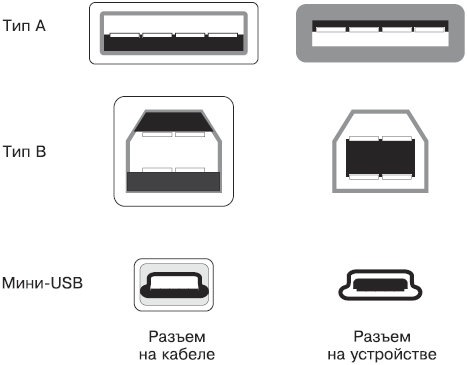
Рис. 1.5. Разъемы USB.
Разъем типа B используют для соединения кабеля с периферийными устройствами: принтерами и модемами.
Для подключения к портативным устройствам (телефонам, камерам) применяют разъем мини-USB или мини-B.
Разъемы телефона
В отличие от стандартных разъемов компьютера, разъемы мобильного телефона каждый производитель конструирует сам. Наиболее распространенный вариант – один длинный узкий разъем в нижней части корпуса с числом контактов от 5 до 20 (рис. 1.6). Часть его контактов используется зарядным устройством, другие предназначены для подключения наушников или гарнитуры, а еще несколько служат для обмена данными с компьютером.
Для зарядного устройства или гарнитуры может быть предусмотрено и отдельное гнездо. Всего существует более ста конструкций разъемов, и для каждой требуется особый кабель. Даже похожие внешне разъемы могут различаться расположением и назначением используемых контактов. Часто разъем скрывается под декоративной заглушкой.
Особый случай – телефоны Motorola распространенной серии P2K (C-350, C-650, E-398). В этих моделях используют стандартный разъем мини-USB, а к компьютеру такие телефоны подсоединяют самым обычным шнуром USB.

Рис. 1.6. Разъемы мобильных телефонов.
Data-кабели
Хотя data-кабель и называется «кабелем», то есть «пучком проводов», он представляет собой отдельное устройство. В утолщении в его середине или в одном из разъемов находится довольно сложная электронная начинка, состоящая из микросхемы и нескольких других элементов. Микросхема получает питание от COM– или USB-порта и нужна для преобразования сигналов, идущих от компьютера в телефон и обратно.
Выбор и покупка data-кабеля – самая ответственная операция при соединении телефона и компьютера.
Большая часть data-кабелей выпускается с разъемом USB (рис. 1.7), хотя можно встретить кабели и для последовательного порта. Если к единственному COM-порту вашего компьютера уже подключен внешний модем, выбор однозначно падает на кабель USB. Основные преимущества data-кабелей USB перед кабелями COM – возможность «горячего» подключения устройств (без выключения компьютера) и более высокая скорость передачи данных.

Рис. 1.7. Data-кабель USB.
Однако data-кабели USB обладают и недостатками. Программное обеспечение для перепрошивки телефонов обычно рассчитано на работу через COM-порт. В настройках этих программ такое устройство, как порт USB, просто не предусмотрено. Для использования телефона в качестве модема GPRS операционная система также требует, чтобы аппарат был подключен к последовательному порту.
Решение этой проблемы возложено на программу – драйвер data-кабеля. Именно драйвер «показывает» остальным программам и операционной системе в том числе, что в компьютере будто бы появился еще один последовательный порт, обычно COM3. Хотя такой порт физически не существует, он отображается в Диспетчере устройств. Все обращения программ к этому порту драйвер незаметно для самих программ направляет в тот порт USB, к которому в действительности подключен кабель.
Поэтому, если вы предполагаете в основном копировать мелодии в телефон и сохранять фотографии из телефона на компьютер, USB-кабель окажется лучшим выбором. Если вы планируете серьезные эксперименты по замене прошивки телефона, более подходящим может оказаться data-кабель для последовательного порта.
При перепрошивке часто нужна подача питания на телефон через data-кабель. При использовании мобильного в качестве GPRS-модема подзарядка через кабель тоже очень полезна: без нее аккумулятор разряжается довольно быстро. Как правило, о такой функции кабеля сообщает надпись на упаковке. В том, что зарядка через data-кабель действительно происходит, можно убедиться практически – достаточно после подключения кабеля обратить внимание на показания индикатора заряда аккумулятора на экране телефона. Впрочем, для копирования файлов или синхронизации телефонной книги поддержка кабелем питания принципиальной роли не играет.
Следующий выбор – между производителями кабелей. На рынке представлены как «оригинальные», выпускаемые самими производителями телефонов, кабели, так и множество изделий других фирм. Главное достоинство «оригинального» кабеля – качество его изготовления и заявленная производителем полная совместимость с данной моделью. Недостаток «оригинального» кабеля – цена, которая может доходить до

